Как напълно да деактивирате Windows Defender (Microsoft защитник) на прозорци 10, 8
Вие сте тук: Начало / Статии за PC / System / Как да забраните на Windows Defender (Microsoft Defender)
Разбира се, че ще, бих препоръчал да инсталирате тези от трети страни на антивирусен софтуер и да го използвате, толкова по-така, когато инсталирате друг антивирусен всички вградената система за защита се изключва автоматично. Но аз ще отида на твърдия вариант.
Изключване на Windows Defender чрез запис в системния регистър.
За да защитите компютъра и опростяване на професионалните препоръчваме просто да изтеглите файловете тук. И да ги използват. След връзката ще видите два файла:
Windows Defender - OFF.reg - забранява на борда на анти-вирус и забранява тяхното използване.
Windows Defender - ON.reg - връща всичко, за да настройките "фабрично".
Просто изтеглете файла и го стартирате. Натиснете бутона "Да", когато въпросът за въвеждане на изменения.

След това само трябва да рестартирате компютъра си. След като стартирате, когато се опитвате да отворите защитник, той ще докладва, че политиката Group е забранено.
Ако сте уверени в своите способности и сме убедени, че не nakosyachit регистър. Ето какво трябва да направите.
Отиваме в бранша (за създаване на клон, ако е необходимо)
създаване него DWORD параметър DisableAntiSpyware със стойност 1
Отиди на резбата:
HKEY_LOCAL_MACHINE \ Software \ Policies \ Microsoft \ Windows Defender \ защита в реално време
И създава параметър три DWORD:
DisableBehaviorMonitoring със стойност 1
DisableOnAccessProtection със стойност 1
DisableScanOnRealtimeEnable със стойност 1
За да се върнете всички настройки към фабриката, е необходимо да се премахнат тези настройки.
Стартирайте инструмента, "Run", като натиснете Win + R и напишете командата gpedit.msc
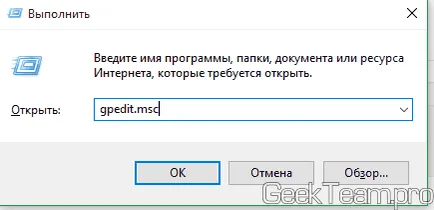
Ходим по пътя на "Компютърна конфигурация» → »Административни шаблони» → »Компоненти на Windows.» Open клон Endpoint Protection (както аз го разбирам, най-вероятно Microsoft скоро ще преименувате Microsoft Defender в Endpoint, но както и на това писание старото име. В по-ранни версии, браншови, наречена Microsoft защитник, но в някакъв вид възли може да се нарече "Defender Windows»). И отвори опцията "Disable Endpoint Protection».
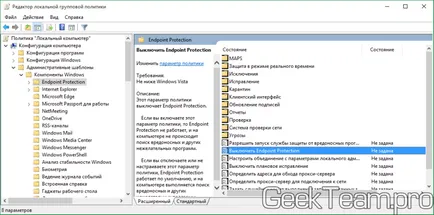
Превод точка на позицията "Enabled" и кликнете OK.
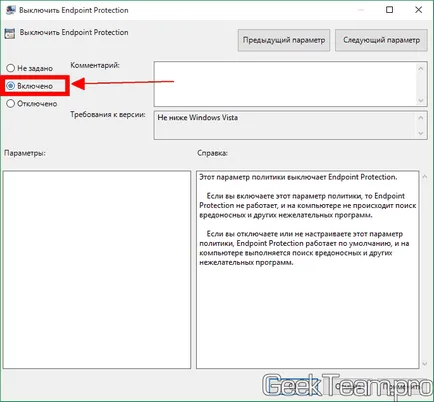
Остава само да рестартирате компютъра. И изключите центъра за известия. Не си направих труда да изключите съобщение на антивирусната програма.
Благодаря ви за вниманието